
Table des matières:
- Auteur John Day [email protected].
- Public 2024-01-30 09:06.
- Dernière modifié 2025-01-23 14:45.

Avez-vous déjà vu ces grands skins conçus pour les ordinateurs portables ? N'ont-ils pas l'air d'avoir du mal à s'en sortir ? C'est la principale raison pour laquelle je les ai évités dans le passé, mais voulant vraiment ajouter une touche personnelle à mon ordinateur portable, j'ai commencé à réfléchir à quelques possibilités de le personnaliser. Ce sont les considérations que j'avais en tête, si elles s'appliquent à vous aussi, alors ce mod est fait pour vous !:) - Variété: j'aime changer les choses selon mon humeur, donc pouvoir changer souvent l'apparence de mon ordinateur portable est important pour moi - Coût: comme je vais utiliser un tas de thèmes différents, je dois m'assurer que chacun n'est pas trop cher - Facilité d'utilisation: changer tous ces thèmes devrait être facile et rapide, et puisque nous parlons d'un ordinateur portable, il devrait également être portable - Non destructif: je ne veux pas que mon ordinateur portable soit ruiné ou moche chaque fois que je ne veux aucun thème du tout, donc la partie qui se trouve sur l'ordinateur portable lui-même devrait être discrète. Ce dont vous aurez besoin: - Bande velcro adhésive (2 $) - une règle - des ciseaux - tous les patchs que vous aimez (généralement 2 $ à 4 $ sur ebay)
Étape 1: La bande Velcro

Assurez-vous d'obtenir le type de ruban adhésif avec un dos collant, dans l'image ci-dessous, il est recouvert par le papier blanc. Assurez-vous également d'avoir à la fois les cerceaux et les crochets, même si vous n'utiliserez le côté des crochets qu'une seule fois.
Étape 2: ajouter du Velcro à l'ordinateur portable

Utilisez la règle pour déterminer le milieu du couvercle de votre ordinateur portable. À moins que vous ne le vouliez ailleurs, c'est évidemment aussi personnel que la sélection de vos patchs. Coupez un morceau du côté des crochets de vos bandes velcro d'environ 2 pouces de long, retirez le papier et collez-le sur votre ordinateur portable comme sur l'image ci-dessous. Pourquoi les crochets et pas le côté boucles, me direz-vous ? La réponse simple est que vous ne pouvez pas voir les bandes velcro lorsque vous mettez les patchs et que vous devrez peut-être faire quelques ajustements. Je préférerais que le côté doux et bouclé de la bande velcro soit celui qui se frotte contre le couvercle de mon ordinateur portable. Les crochets pourraient potentiellement le rayer. Une autre considération est que vous transporterez également les patchs dans votre sac, et vous ne voudriez pas qu'ils soient constamment pris et coincés là-dedans ou les uns aux autres.
Étape 3:

La raison pour laquelle la bande velcro de l'étape précédente mesurait 2 pouces de long est que la plupart des patchs ont un diamètre approximatif de 2,5 à 3 pouces, vous aurez donc la meilleure adhérence sans que le velcro ne soit visible. Le patch carré ci-dessous, par exemple, mesure 7x7 cm (1 pouce = 2,5 cm). À ce stade, vous devriez déjà avoir au moins un patch avec lequel travailler.
Étape 4: Préparation du patch
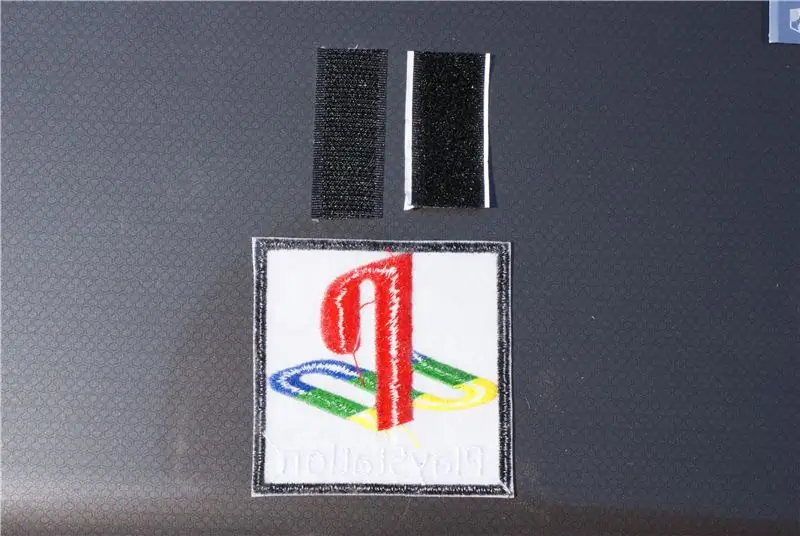
Coupez le côté des anneaux de la bande velcro à la même taille que la bande de crochets de votre ordinateur portable. Les meilleurs patchs pour ce genre de choses sont les patchs thermocollants, car ils offrent une surface lisse pour le côté collant de la bande velcro.
Étape 5: Collez le ruban sur le patch

Assurez-vous de coller le ruban au milieu de votre patch. Le type de ruban que j'ai acheté est suffisamment solide pour que vous deviez faire beaucoup de leviers pour le retirer, alors ne gâchez pas cette étape.
Étape 6: Le résultat final
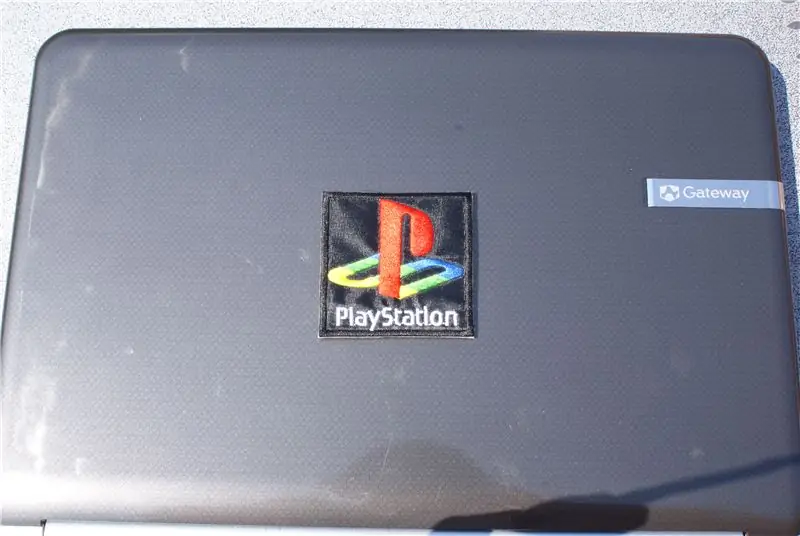
Et c'est ce que vous obtenez à la fin. Il y a un peu de place entre le patch et l'ordinateur portable, mais cela ne me dérange pas. Vous devrez décider vous-même si c'est une rupture pour vous ou non. C'est plus visible sur la photo suivante…
Étape 7: Patch PlayStation

L'écart entre le patch et l'ordinateur portable est légèrement plus visible ici. N'oubliez pas que l'écran est retourné, alors mettez le patch de manière à ce qu'il soit à l'endroit lorsque vous l'utilisez.
Étape 8: Patch de l'unité Fox

Voici l'autre patch.
C'est aussi une idée de cadeau très bon marché, facile et personnelle. Si quelqu'un a du mal à trouver un beau cadeau pour vous qui ne coûte pas une fortune, dites-lui simplement que s'il trouve un patch qu'il pense correspondre à votre personnalité, choisissez-le à la place.
Conseillé:
Comment mettre à niveau un processeur d'ordinateur portable (et d'autres trucs sympas !) pour transformer un ordinateur portable SLOW/DEAD en un ordinateur portable RAPIDE ! : 4 ét

Comment mettre à niveau un processeur PORTABLE (et d'autres trucs sympas !) pour transformer un ordinateur portable SLOW/DEAD en un ordinateur portable RAPIDE ! très obsolète. . . L'écran LCD a été brisé et le disque dur principal s'est grippé, de sorte que l'ordinateur portable était essentiellement mort
Support d'ordinateur portable bon marché / Convertisseur d'ordinateur portable en ordinateur de bureau : 3 étapes

Support d'ordinateur portable bon marché / Convertisseur d'ordinateur portable en ordinateur de bureau : je me retrouve à utiliser mon ordinateur portable pendant de longues périodes. Cela devient inconfortable au bout d'un moment. Le clavier et l'écran doivent idéalement être séparés pour réduire la fatigue du cou lors d'une utilisation prolongée. Si vous êtes un utilisateur d'ordinateur portable à temps plein, je vous suggère de construire s
Créez votre propre skin pour ordinateur portable/ordinateur portable : 8 étapes (avec photos)

Créez votre propre habillage pour ordinateur portable/ordinateur portable : un habillage pour ordinateur portable entièrement personnalisé et unique avec des possibilités illimitées
Fabriquer un support pour ordinateur portable à partir de carton - le moyen rapide et facile : 6 étapes

Fabriquer un support pour ordinateur portable à partir de carton - le moyen rapide et facile : mon ordinateur de travail est un ordinateur portable de 17 pouces, et j'en avais marre de me pencher sur mon bureau toute la journée pour l'utiliser. Je voulais un support qui soutiendrait l'écran LCD de l'ordinateur portable pour une hauteur plus ergonomique, mais je ne voulais pas dépenser d'argent.Ce support pour ordinateur portable en carton
Comment transformer votre téléphone portable LG EnV 2 en un modem commuté portable pour votre ordinateur portable (ou ordinateur de bureau): 7 étapes

Comment transformer votre téléphone portable LG EnV 2 en un modem commuté portable pour votre ordinateur portable (ou ordinateur de bureau): Nous avons tous à un moment donné besoin d'utiliser Internet là où cela n'était tout simplement pas possible, comme dans la voiture , ou en vacances, où ils facturent une somme d'argent coûteuse par heure pour utiliser leur wifi. enfin, j'ai trouvé un moyen simple d'obtenir
